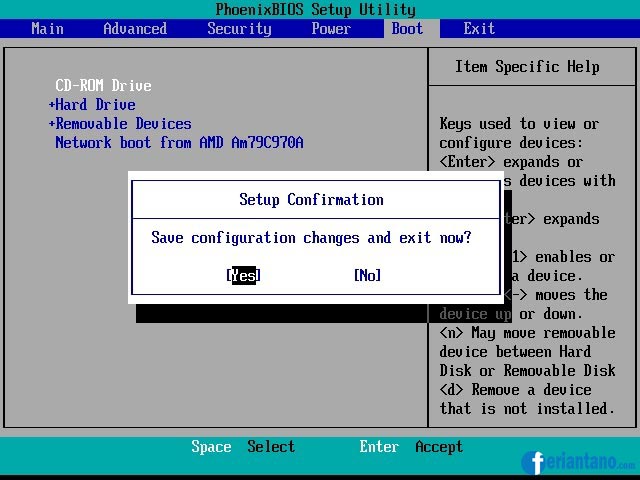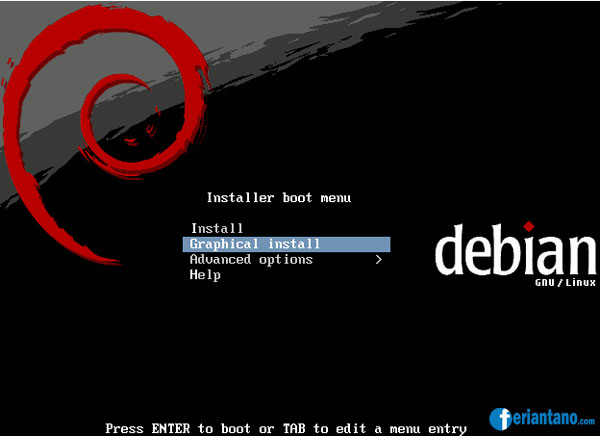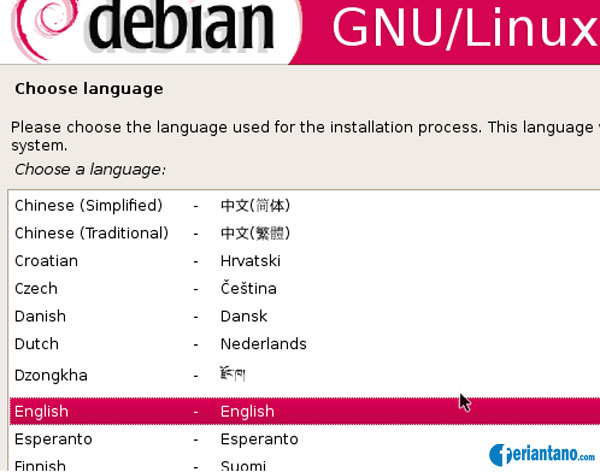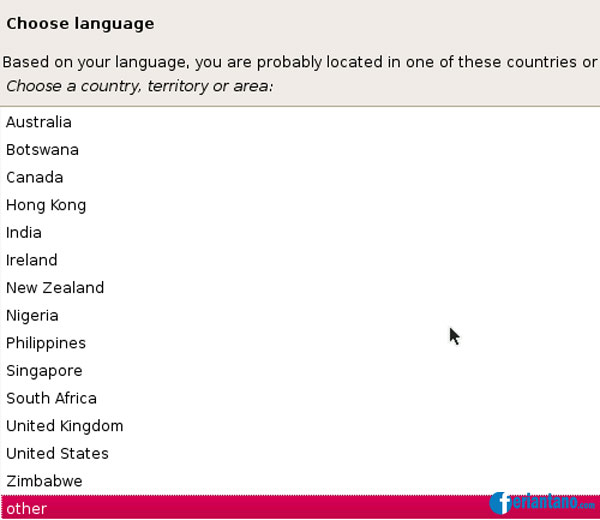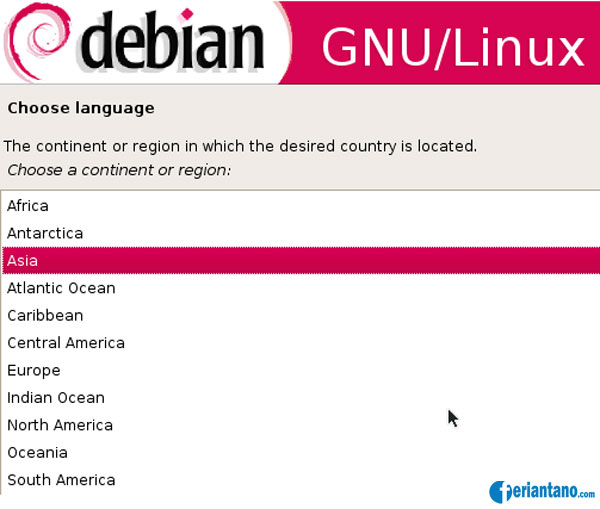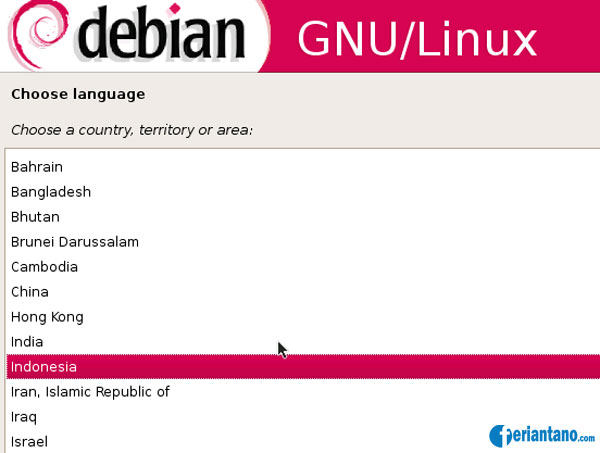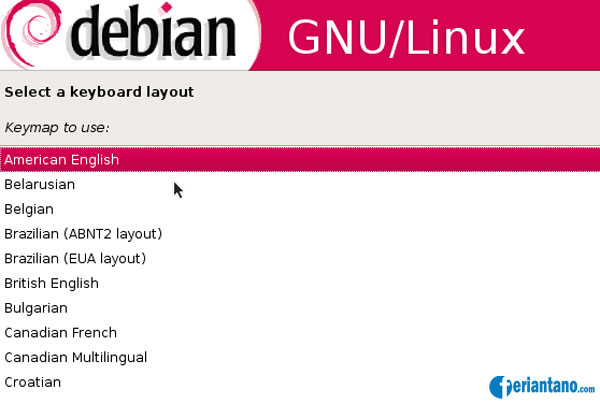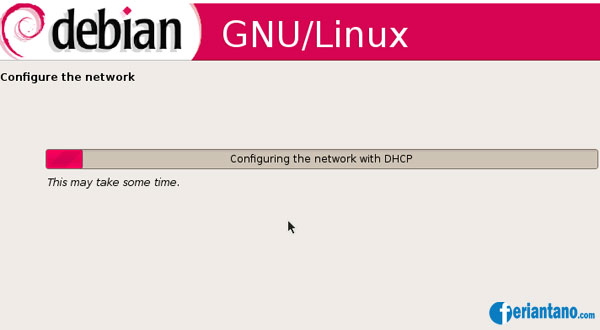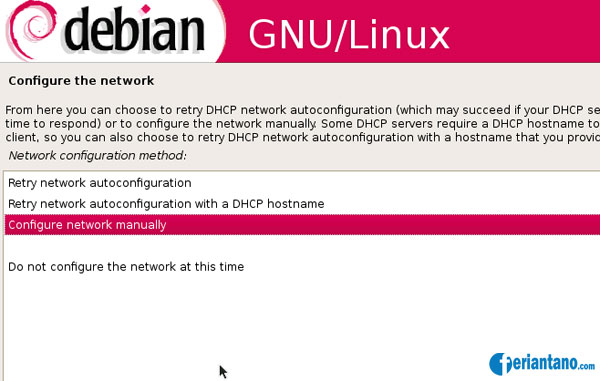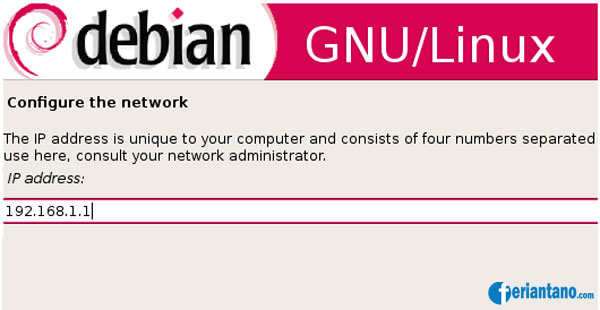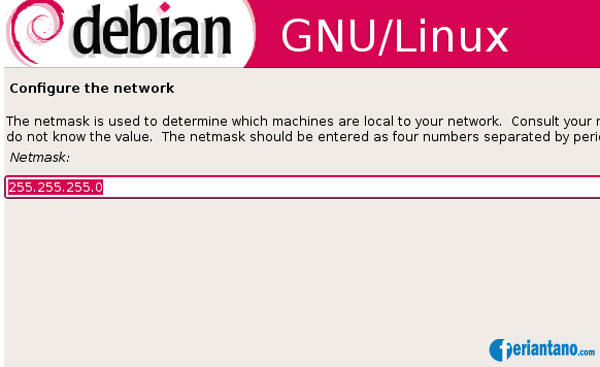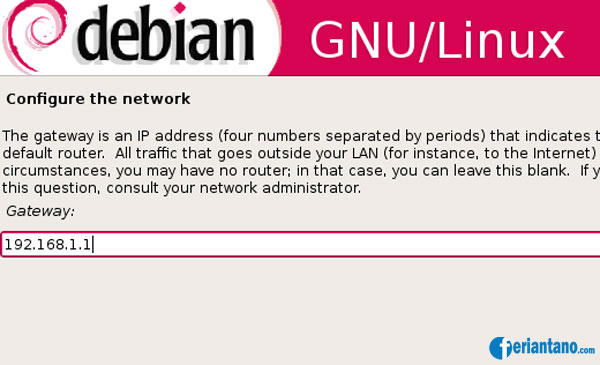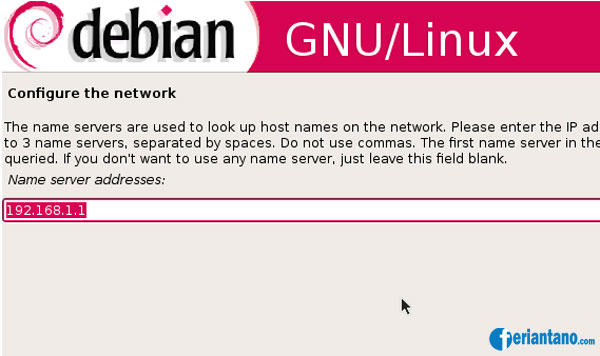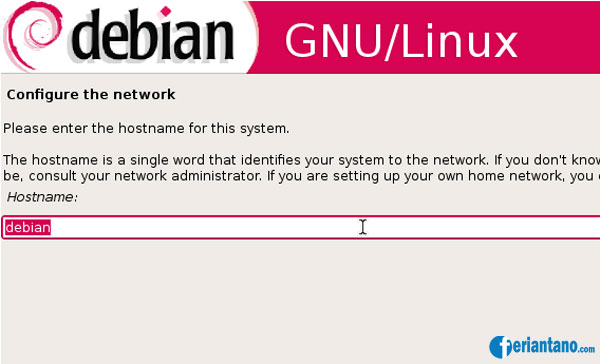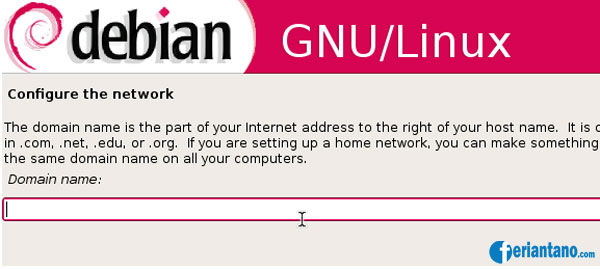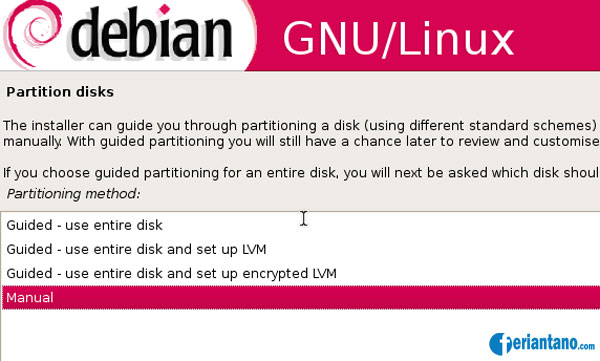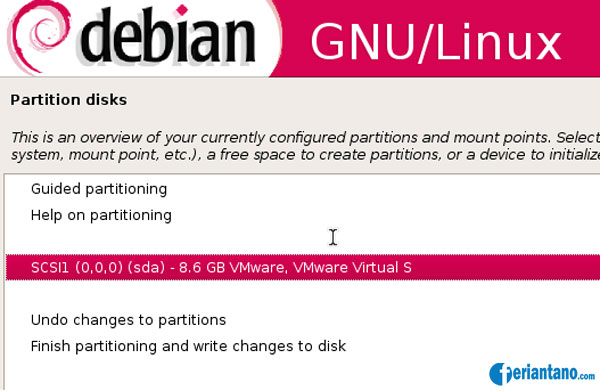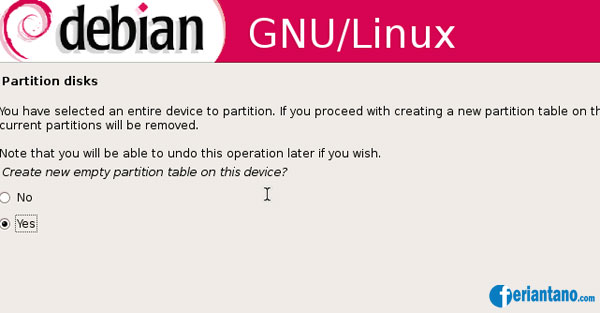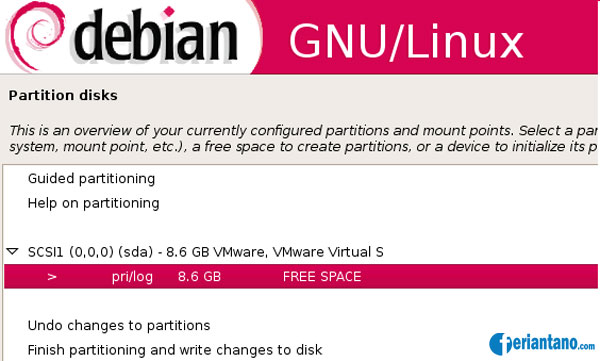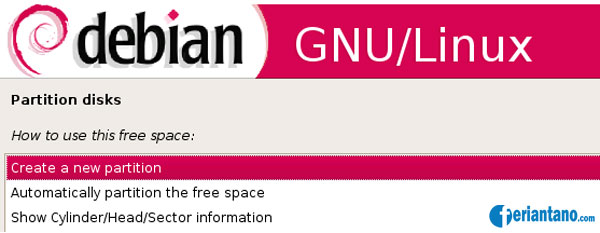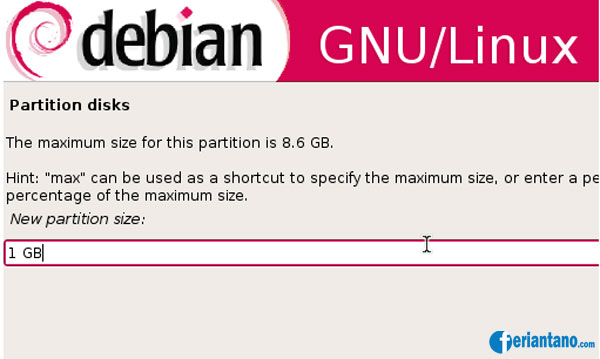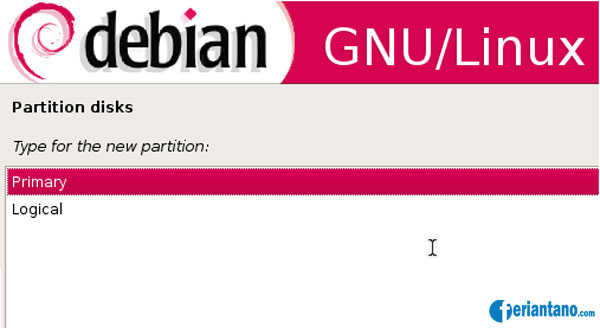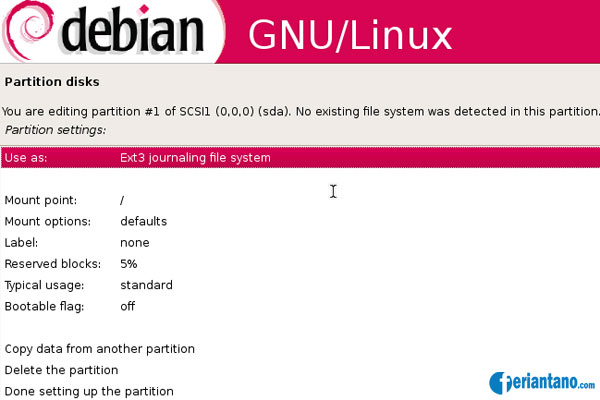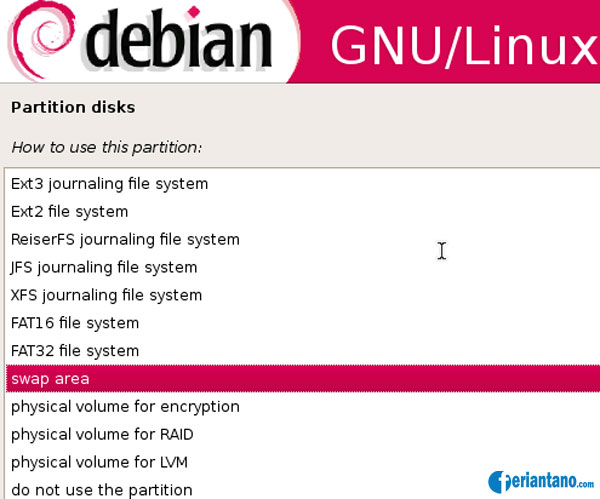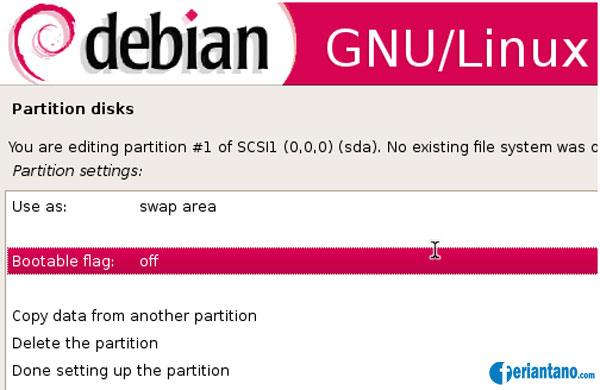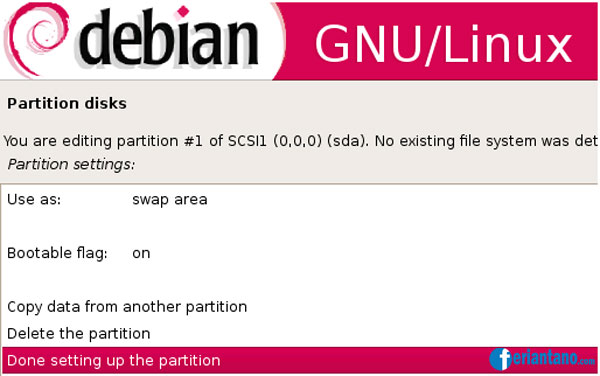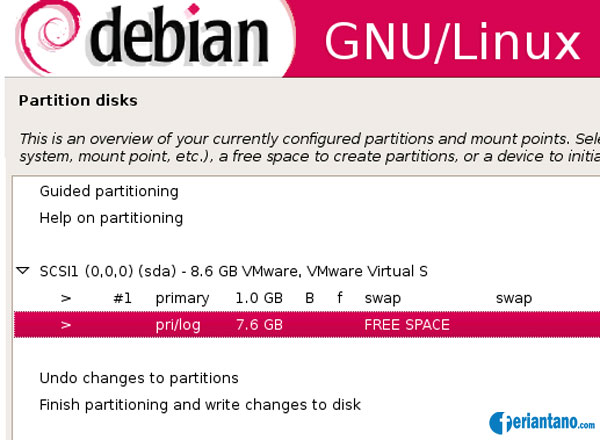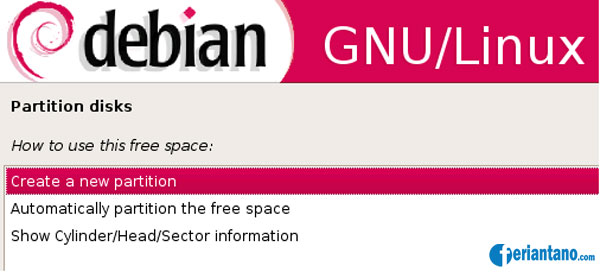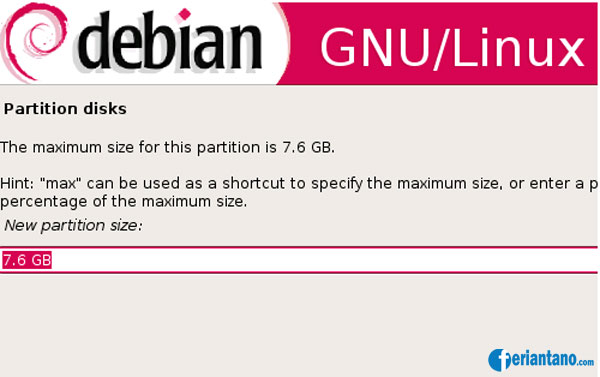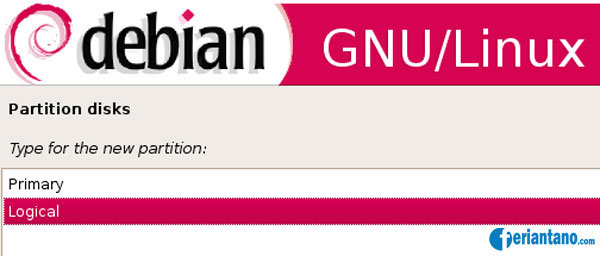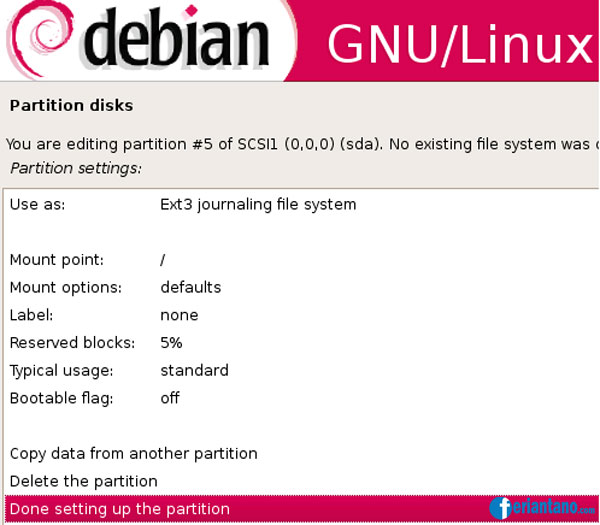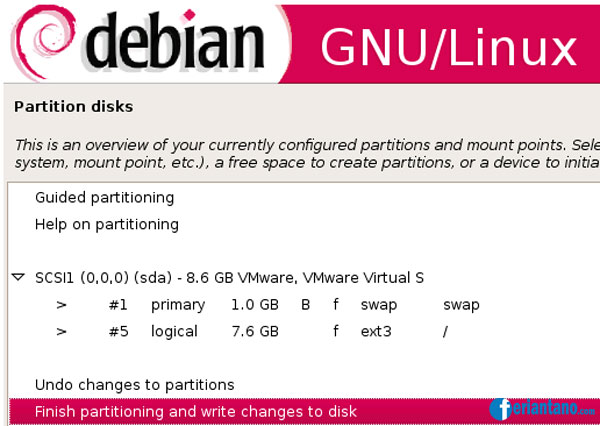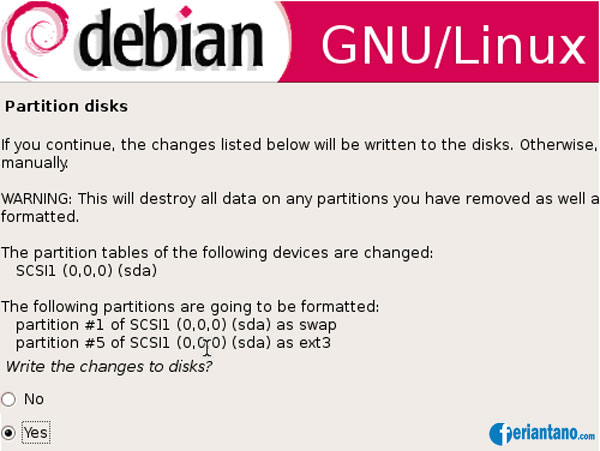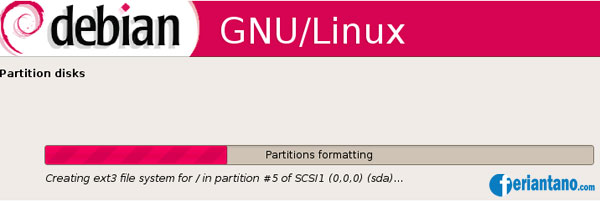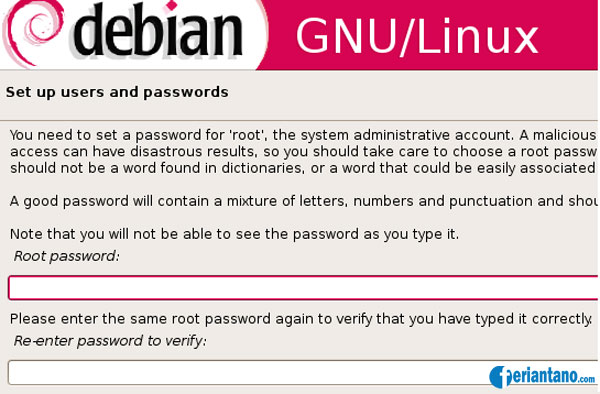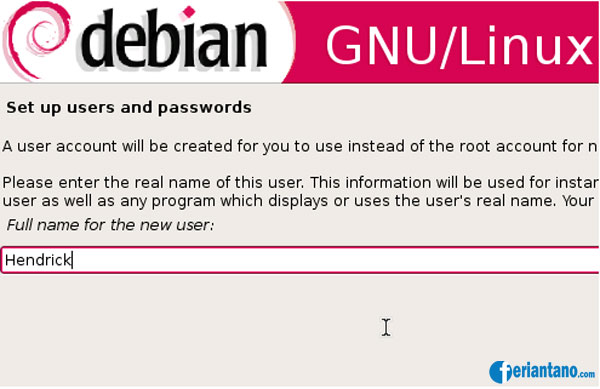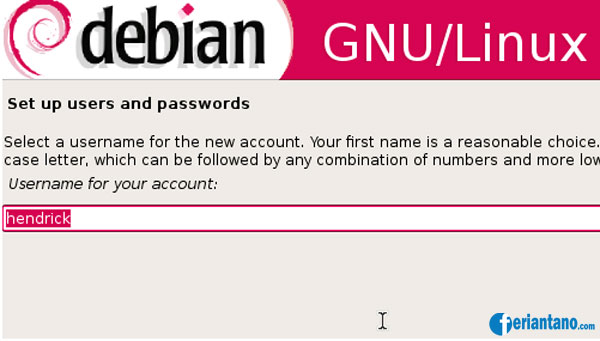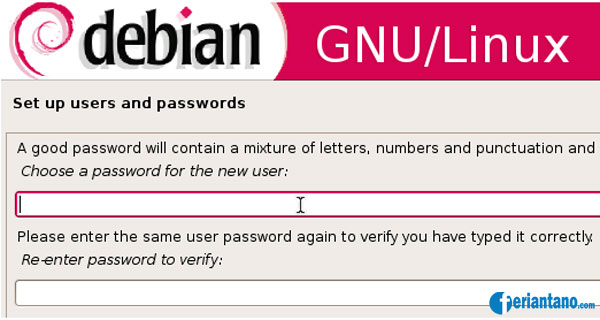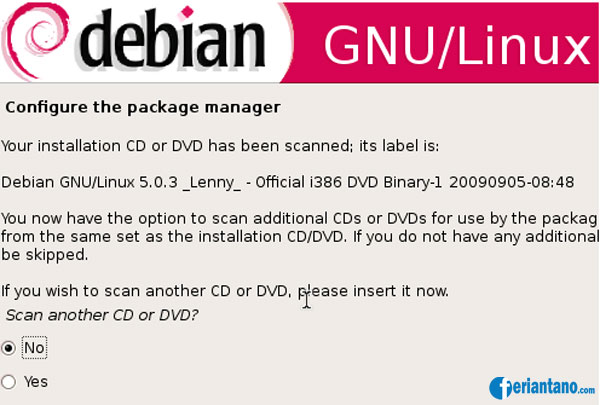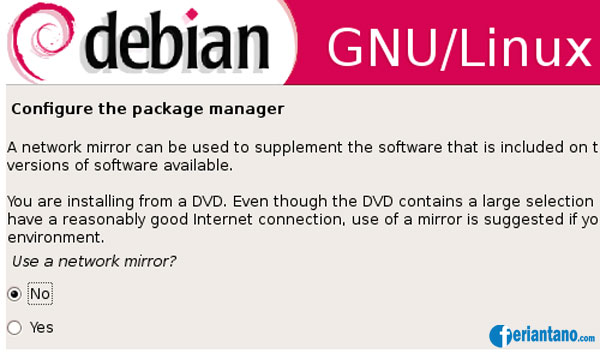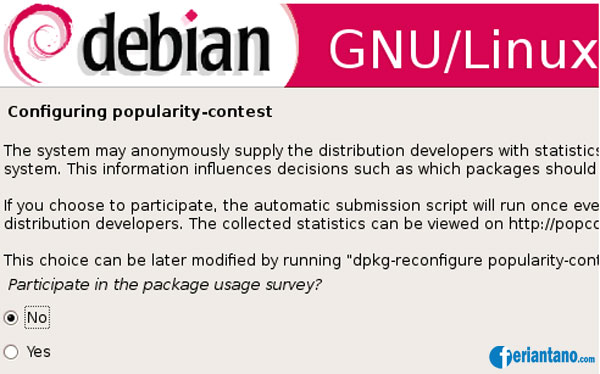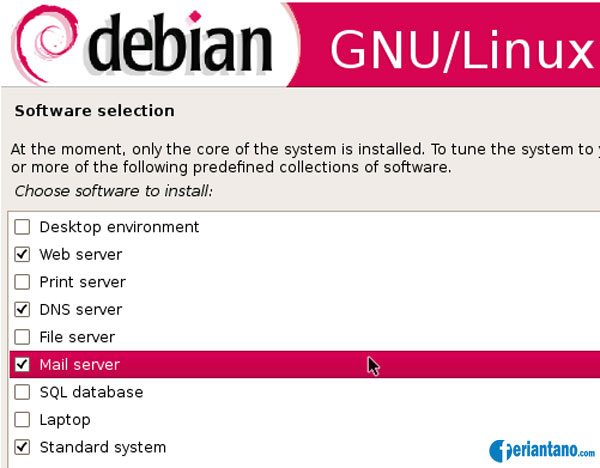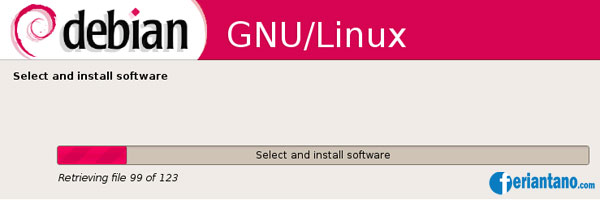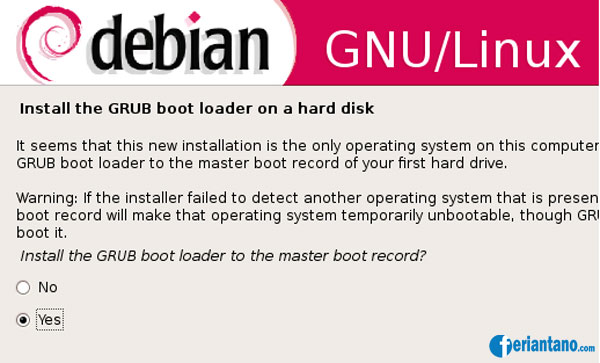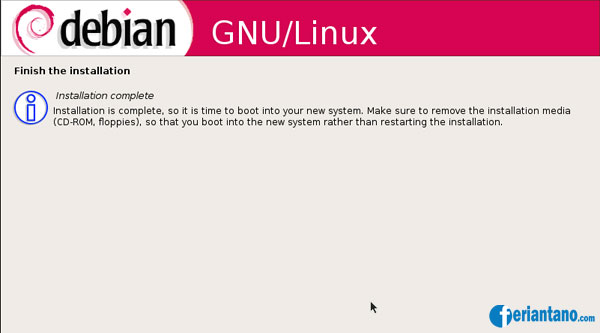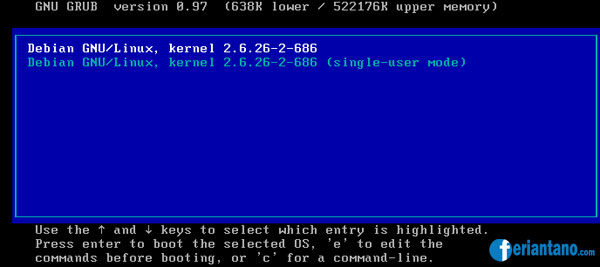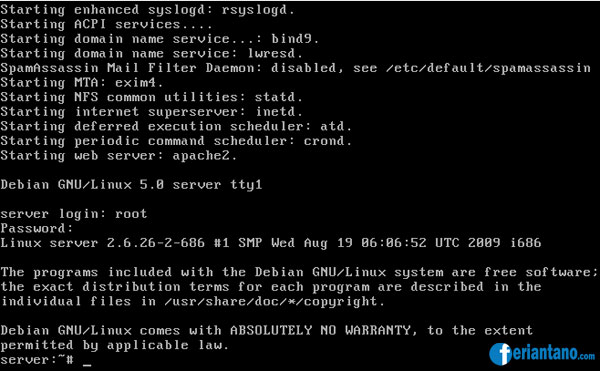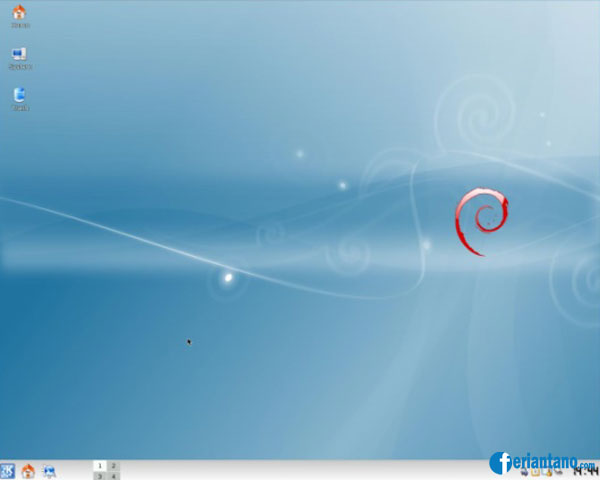ALJABAR BOOLEAN
Teori
ini sering di sebut juga aljabar Boolean yang ditemukan oleh George
Boolea.Pada tahun 1847 yang kemudian diperkenalkan kepada public pada
tahun 1854,kemudian dikembangkan oleh William Jevons(1835-1882)adalah
dasar pengoprasian elektronika.
Aljabar
Boolean memuat variable dan simbul operasi untuk gerbang logika. Simbol
yang digunakan pada aljabar Boolean adalah: (.) untuk AND, (+) untuk
OR, dan ( ) untuk NOT. Rangkaian logika merupakan gabungan beberapa
gerbang, untuk mempermudah penyeleseian perhitungan secara aljabar dan
pengisian tabel kebenaran digunakan sifat-sifat aljabar Boolean.
Jika taraf tegangan tinggi dinyatakan dengan logika
1 dan taraf tegangan rendah dinyatakan dengan 0, maka
disebut dengan penerapan logika positif.
Jika taraf tegangan tinggi dinyatakan dengan logika
0 dan taraf tegangan rendah dinyatakan dengan 1, maka
disebut dengan penerapan logika negatif.
1 dan taraf tegangan rendah dinyatakan dengan 0, maka
disebut dengan penerapan logika positif.
Jika taraf tegangan tinggi dinyatakan dengan logika
0 dan taraf tegangan rendah dinyatakan dengan 1, maka
disebut dengan penerapan logika negatif.
Dalil-dalil Boolean (Boolean postulates)
P1: X= 0 atau X=1
P2: 0 . 0 = 0
P3: 1 + 1 = 1
P4: 0 + 0 = 0
P5: 1 . 1 = 1
P6: 1 . 0 = 0 . 1 = 0
P7: 1 + 0 = 0 + 1 = 1
P1: X= 0 atau X=1
P2: 0 . 0 = 0
P3: 1 + 1 = 1
P4: 0 + 0 = 0
P5: 1 . 1 = 1
P6: 1 . 0 = 0 . 1 = 0
P7: 1 + 0 = 0 + 1 = 1
Theorema Aljabar Boolean
T1: Commutative Law
a. A + B = B + A
b. A . B = B . A
a. A + B = B + A
b. A . B = B . A
T2: Associative Law
a. ( A + B ) + C = A + ( B + C )
b. ( A . B ) . C = A . ( B . C )
a. ( A + B ) + C = A + ( B + C )
b. ( A . B ) . C = A . ( B . C )
T3: Distributive Law
a. A . ( B + C ) = A . B + A . C
b. A + ( B . C ) = ( A + B ) . ( A + C )
a. A . ( B + C ) = A . B + A . C
b. A + ( B . C ) = ( A + B ) . ( A + C )
T4: Identity Law
a. A + A = A
b. A . A = A
a. A + A = A
b. A . A = A
T5: Negation Law
1. ( A’ ) = A’
2. ( A’ )’ = A
T6: Redundant Law
a. A + A . B = A
b. A . ( A + B ) = A
T7: Identity law
a. 0 + A = A
b. 1 . A = A
c. 1 + A = 1
d. 0 . A = 0
T8: Negation law
a. A’ + A = 1
b. A’ . A = 0
T9: Redundace law
a. A + A’ . B = A + B
b. A . ( A’ + B ) = A . B
T10: De Morgan’s Theorem
a. (A+B)’ = A’ . B’
b. (A . B)’= A’ + B’
1. ( A’ ) = A’
2. ( A’ )’ = A
T6: Redundant Law
a. A + A . B = A
b. A . ( A + B ) = A
T7: Identity law
a. 0 + A = A
b. 1 . A = A
c. 1 + A = 1
d. 0 . A = 0
T8: Negation law
a. A’ + A = 1
b. A’ . A = 0
T9: Redundace law
a. A + A’ . B = A + B
b. A . ( A’ + B ) = A . B
T10: De Morgan’s Theorem
a. (A+B)’ = A’ . B’
b. (A . B)’= A’ + B’
Sifat-Sifat Aljabar Boolean
Aljabar Boolean memuat variable dan simbul operasi untuk gerbang logika. Simbol yang digunakan pada aljabar Boolean adalah: (.) untuk AND, (+) untuk OR, dan (Â ) untuk NOT. Rangkaian logika merupakan gabungan beberapa gerbang, untuk mempermudah penyeleseian perhitungan secara aljabar dan pengisian tabel kebenaran digunakan sifat-sifat aljabar Boolean...
Penamaan Aljabar Boolean sendiri berasal dari nama seorang matematikawan asal Inggris, bernama George Boole. Dialah yang pertama kali mendefinisikan istilah itu sebagai bagian dari sistem logika pada pertengahan abad ke-19.
Boolean adalah suatu tipe data yang hanya mempunyai dua nilai. Yaitu true atau false (benar atau salah).
Pada beberapa bahasa pemograman nilai true bisa digantikan 1 dan nilai false digantikan 0.
Tapi dalam postingan kali ini tidak berbicara tentang aljabar atau rumus matematika tapi tentang bagaimana metode logika boolean ini kita pakai untuk mempermudah dalam pencarian sebuah artikel, journal, atau apa saja yang anda inginkan melalui mesin-mesin pencari. Dibawah ini tehnik yang dipakai dalam logika boolean.
Gerbang logika atau sering juga disebut gerbang logika boolean merupakan sebuah sistem pemrosesan dasar yang dapat memproses input-input yang berupa bilangan biner menjadi sebuah output yang berkondisi yang akhirnya digunakan untuk proses selanjutnya.
Boolean adalah suatu tipe data yang hanya mempunyai dua nilai. Yaitu true atau false (benar atau salah).
Pada beberapa bahasa pemograman nilai true bisa digantikan 1 dan nilai false digantikan 0.
Tapi dalam postingan kali ini tidak berbicara tentang aljabar atau rumus matematika tapi tentang bagaimana metode logika boolean ini kita pakai untuk mempermudah dalam pencarian sebuah artikel, journal, atau apa saja yang anda inginkan melalui mesin-mesin pencari. Dibawah ini tehnik yang dipakai dalam logika boolean.
Gerbang logika atau sering juga disebut gerbang logika boolean merupakan sebuah sistem pemrosesan dasar yang dapat memproses input-input yang berupa bilangan biner menjadi sebuah output yang berkondisi yang akhirnya digunakan untuk proses selanjutnya.
Operator dan logika boolean pada google ada 7, yaitu:
 |
| Gerbang AND |
- Gerbang AND Gerbang AND akan berlogika 1 atau keluarannya akan berlogika 1 apabila semua masukan / inputannya berlogika 1, namun apabila semua atau salah satu masukannya berlogika 0 maka outputnya akan berlogika 0. Tabel Kebenaran
- Gerbang OR
Gerbang OR akan berlogika 1 apabila salah satu atau semua inputan yang dimasukkan bernilai 1 dan apabila keluaran yang di inginkan berlogika 0 maka inputan yang dimasukkan harus bernilai 0 semua.
Gambar Gerbang OR
Tabel KebenaranInput A Input B Output 0 0 0 0 1 1 1 0 1 1 1 1
- Gerbang NOT
Gerbang NOT berfungsi sebagai pembalik (Inverter), yang mana outputnya akan bernilai terbalik dengan inputannya.
Tabel Kebenaran
Gambar Gerbang NOT
Input Output 0 1 1 0 - Gerbang NAND
Gerbang NAND akan bernilai / outputnya akan berlogika 0 apabila semua inputannya bernilai 1 dan outpunya akan berlogika 1 apabila semua atau salah satu inputannya bernilai 0.

Gambar Gerbang NAND
TABEL KEBENARAN
Input A Input B Output 0 0 1 0 1 1 1 0 1 1 1 0
- Gerbang NOR
Gerbang NOR merupakan gerbang logika yang outputnya akan berlogika 1 apabila semua inputannya bernilai 0, dan outpunya akan berlogika 0 apabila semua atau salah satu inputannya inputannya berlogika 1.
Tabel Kebenaran
Gambar Gerbang NOR
Input A Input B Output Y 0 0 1 0 1 0 1 0 0 1 1 0
- Gerbang XOR
Gerbang XOR merupakan kepanjangan dari Exclusive OR yang mana keluarannya akan berlogika 1 apabila inputannya berbeda, namun apabila semua inputanya sama maka akan memberikan keluarannya 0.
Tabel Kebenaran - Gerbang XNOR
Gerbang XOR merupakan kepanjangan dari Exclusive NOR yang mana keluarannya akan berlogika 1 apabila semua inputannya sama, namun apabila inputannya berbeda maka akan memberikan output berlogika 0.

Gerbang XNOR
Tabel Kebenaran
| Input A | Input B | Output |
| 0 | 0 | 0 |
| 0 | 1 | 0 |
| 1 | 0 | 0 |
| 1 | 1 | 1 |
 |
| Gambar Gerbang XOR |
| Input A | Input B | Output X |
| 0 | 0 | 0 |
| 0 | 1 | 1 |
| 1 | 0 | 1 |
| 1 | 1 | 0 |
| Input A | Input B | Output X |
| 0 | 0 | 1 |
| 0 | 1 | 0 |
| 1 | 0 | 0 |
| 1 | 1 | 1 |